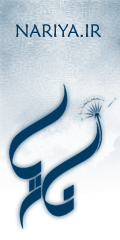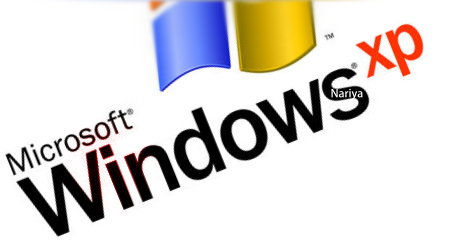
صفحه کلید:
اغلب استفاده از کلیدهای کاربردی صفحه کلید به جای ماوس، از لحاظ رسیدن سریعتر به هدف، عقلانی تر و منطقی تر به نظر هستند:
– کلید ویندوز = برای نمایش و بازکردن منوی استارت
– کلید ویندوز + D = تمام پنجره ها را minimize و درصورت فشار دادن مجدد maximize می کند.
– کلید ویندوز + E = باز کردن Windows Explorer
– کلید ویندوز + F = نمایش و بازکردن صفحه Search
– کلید ویندوز +STRG+F = جستجو برای نمایش کامپیوتر
– کلید ویندوز +F1 = نمایش Help center و Support center
– کلید ویندوز + R = Run
– کلید ویندوز + Pause = مشخصات سیستم
– کلید ویندوز + L = پارک سیستم
– کلید ویندوز + U = بازکردن Utility Manager
– کلید ویندوز + Q = تعویض کاربر
ظرفیت هارد دیسک
ویندوز XP پس از نصب استاندارد، فضایی بیش از ۵/۱ گیگا بایت از هارد را اشغال می کند. شما با چند تغییر می توانید چند صد مگا بایت را به راحتی از ظرفیت درایو آزاد کنید.
برای این کار باید حالت Standby را غیر فعال کنید. این عملکرد در ویندوز XP ، فایل hiberfil.sys در فهرست اصلی را در پارتیشن سیستم قرار می دهد. این موضوع باعث می شود که پس از نصب سیستم، حجمی معادل چند صد مگا بایت از ظرفیت هارد اشغال شود. اگر به عملکرد Standby احتیاجی ندارید، آن را با دستور زیر، غیر فعال کنید:
Start>Settings>Control Panel>Power Options>System Standby
و بعد تیک جلوی “ Standby activate” را بردارید.
Refresh سیستم:
Refresh سیستم در ویندوز XP ، در طی زمان احتیاج به یک فضای قابل توجه در حافظه هارد دارد. این عملکرد توسط فرمان زیر انجام می پذیرد:
Start>Settings>Control Panel>System>System re-Stablishment
همه درایوها را توسط قراردادن تیک جلوی آنها غیر فعال کنید. توجه داشته باشید که این تنظیم فقط باید توسط کاربرهای متبحر انجام شود. به عنوان مثال، هنگام نصب اشتباه یک برنامه یا یک درایو، به راحتی امکان دوباره سازی وضعیت قبلی وجود ندارد.
پاک سازی و مرتب سازی هارد از فایلهای زائد
با استفاده از ابزار پاک سازی اطلاعات، می توانید فایل های زائد و اضافی را پاک کنید. درایوی را که می خواهید مرتب سازی کنید، انتخاب و گزینه های مورد نظر را فعال کنید. این ابزار را تحت آدرس زیر می توانید پیدا کنید:
Start>Programs>Accessories>Tools>Disk Clean Up
در کنار مرتب سازی هارد، می توانید کارهای دیگری را نیز برای سیستم عامل خود انجام دهید.
نمایش گروهی
برای اینکه بتوان همه فایلهای موجود را به صورت یک فهرست در Windows Explorer نمایان ساخت، به ترتیب زیر عمل کنید:
از طریق منوی View وارد قسمت Arrange Symbol شوید و
Arrange by Type را فعال کنید.
WinZip
از زمان پیدایش ویندوز Me این امکان وجود دارد که بدون هیچ ابزار اضافی مثل WinZip بتوان آرشیوهای فشرده سازی شده را باز کرد. ویندوز XP این آرشیو را به عنوان یک پوشه نشان می دهد که ایجاد یا پیوست فایل ها یا از طریق کلید راست ماوس انجام می شود (Send to) یا همانند یک پوشه نرمال کامل روی آن دو بار کلیک کنید. با این حال، این سیستم یک ایراد مهم دارد:
در کامپیوترهای با سرعت پایین، عمل Zip به عنوان ترمزی برای سرعت سیستم به حساب می آید. اگر شما با یک PC با سرعت پایین کار می کنید، توصیه می شود که این عملکرد را غیر فعال کنید، از طریق Start>Run خط فرمان را باز کنید و در سطر فرمان دستور regsvr32 /U zipfldr.dll را تایپ کنید. پس از تایید توسط کلید OK پیغامی ظاهر می شود که عمل غیر فعال کردن با موفقیت انجام پذیرفته است و بعد شما آنرا با OK می بندید. برای فعال کردن دوباره این عملکرد، در همان مسیر قید شده در سطر فرمان دستور regsvr32 zipfldr.dll را وارد کنید. بعد همه چیز دوباره به حالت اولیه خود بر می گردد.